Jak edytować szczegóły rozliczeniowe Strona kasy WooCommerce
Opublikowany: 2021-02-22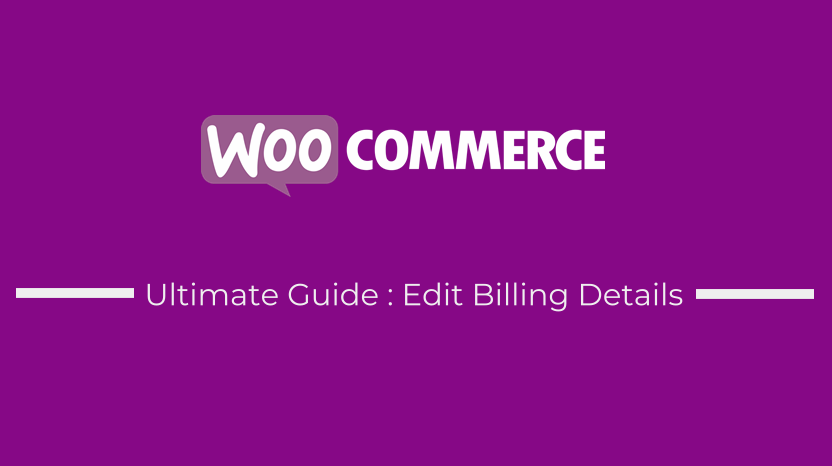 Istnieje kilka sposobów edytowania szczegółów rozliczeniowych w WooCommerce. W tym samouczku chcę podkreślić sposób, w jaki można edytować szczegóły płatności, aby usunąć pola lub usunąć wymaganie.
Istnieje kilka sposobów edytowania szczegółów rozliczeniowych w WooCommerce. W tym samouczku chcę podkreślić sposób, w jaki można edytować szczegóły płatności, aby usunąć pola lub usunąć wymaganie.
W poprzednim poście podzieliłem się, jak wyłączyć pole kodu pocztowego/kodu pocztowego na stronie kasy lub jak usunąć weryfikację kodu pocztowego/kodu pocztowego .
Jak edytować szczegóły rozliczeniowe WooCommerce (usuwanie pól, wyłączanie walidacji, dodawanie niestandardowych symboli zastępczych i dodawanie niestandardowych etykiet formularzy)
Dzisiaj pokażę, jak edytować szczegóły płatności i usuwać pola, których nie chcesz pokazywać swoim klientom.
WooCommerce Edytuj szczegóły rozliczeniowe za pomocą bezpłatnej wtyczki
Istnieje ponad tuzin wtyczek, zarówno darmowych, jak i premium, których możesz użyć do edycji szczegółów rozliczeniowych WooCommerce. 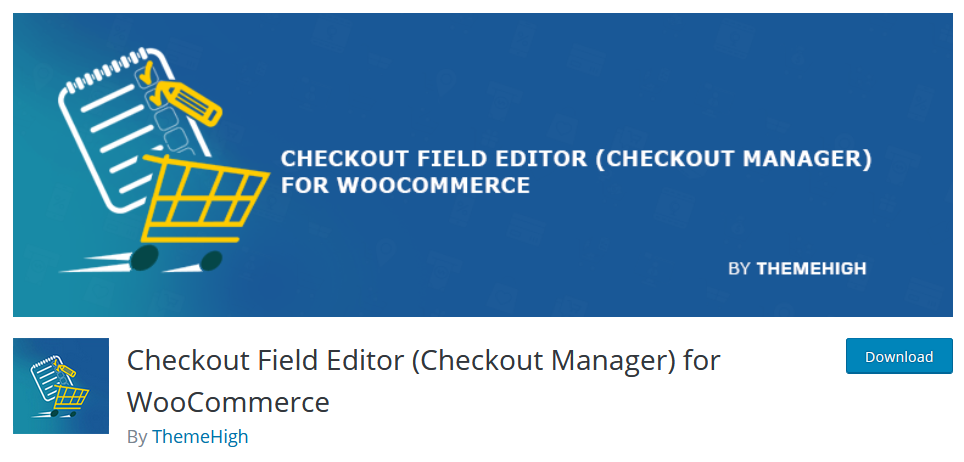
Każda z tych wtyczek ma unikalne funkcje i projekt interfejsu. Najlepszą darmową wtyczką do edycji szczegółów rozliczeniowych w WooCommerce jest Checkout Field Editor (Checkout Manager) dla WooCommerce.
Ta wtyczka umożliwia edycję podstawowych pól rozliczeniowych, wysyłkowych i dodatkowych w kasie WooCommerce.
W formularzu edycji możesz dodać niestandardowe opcje pól, takie jak: Nazwa, Typ, Etykieta, Placeholder, Klasa, Klasa etykiety, zasady walidacji itp. (dostępność tych opcji może się zmieniać w zależności od typów pól).
WooCommerce Edytuj szczegóły rozliczeniowe za pomocą fragmentu kodu
Możesz także edytować szczegóły płatności na stronie kasy WooCommerce, dodając fragment kodu do pliku functions.php motywu.
Usuń pola rozliczeniowe WooCommerce Checkout
Najpierw możesz usunąć pola rozliczeniowe, które Ci się nie podobają, korzystając z poniższego fragmentu kodu:
/**
* Edytuj szczegóły płatności, aby usunąć pola, których nie chcesz
**/
funkcja njengah_remove_checkout_fields ( $ pola ) {
// Pola rozliczeniowe
unset( $fields['billing']['billing_company'] );
unset( $fields['billing']['billing_email'] );
unset( $fields['billing']['billing_phone'] );
unset( $fields['billing']['billing_state'] );
unset( $fields['billing']['billing_first_name'] );
unset( $fields['billing']['billing_last_name'] );
unset( $fields['billing']['billing_address_1'] );
unset( $fields['billing']['billing_address_2'] );
unset( $fields['billing']['billing_city'] );
unset( $fields['billing']['billing_postcode'] );
zwróć $pola;
}
add_filter( 'woocommerce_checkout_fields', 'njengah_remove_checkout_fields' );
Możesz usunąć wszystkie pola i dodać pola niestandardowe lub usunąć z fragmentu kodu poniżej te, które chcesz zachować.
To najszybszy sposób na usunięcie pól rozliczeniowych ze strony kasy WooCommerce bez użycia wtyczki.
Na przykład, gdybyśmy chcieli wyświetlać tylko imię, nazwisko i adres e-mail w szczegółach rozliczeniowych, zmienilibyśmy kod na taki, jak w poniższym fragmencie kodu:
funkcja njengah_remove_checkout_fields_keep_email_name( $fields ) {
// Pola rozliczeniowe
unset( $fields['billing']['billing_company'] );
unset( $fields['billing']['billing_phone'] );
unset( $fields['billing']['billing_state'] );
unset( $fields['billing']['billing_address_1'] );
unset( $fields['billing']['billing_address_2'] );
unset( $fields['billing']['billing_city'] );
unset( $fields['billing']['billing_postcode'] );
zwróć $pola;
}
add_filter( 'woocommerce_checkout_fields', 'njengah_remove_checkout_fields_keep_email_name' );
Usuń pola rozliczeniowe i pola wysyłkowe WooCommerce Checkout
Możesz również rozszerzyć tę logikę, aby usunąć również pola wysyłki oraz pola rozliczeniowe . Pełny kod, który usunie pola rozliczeniowe i wysyłkowe, wygląda następująco:
funkcja njengah_remove_checkout_fields_billing_shipping ( $ pola ) {
// Pola rozliczeniowe
unset( $fields['billing']['billing_company'] );
unset( $fields['billing']['billing_email'] );
unset( $fields['billing']['billing_phone'] );
unset( $fields['billing']['billing_state'] );
unset( $fields['billing']['billing_first_name'] );
unset( $fields['billing']['billing_last_name'] );
unset( $fields['billing']['billing_address_1'] );
unset( $fields['billing']['billing_address_2'] );
unset( $fields['billing']['billing_city'] );
unset( $fields['billing']['billing_postcode'] );
// Pola wysyłkowe
unset( $fields['shipping']['shipping_company'] );
unset( $fields['shipping']['shipping_phone'] );
unset( $fields['shipping']['shipping_state'] );
unset( $fields['shipping']['shipping_first_name'] );
unset( $fields['shipping']['shipping_last_name'] );
unset( $fields['shipping']['shipping_address_1'] );
unset( $fields['shipping']['shipping_address_2'] );
unset( $fields['shipping']['shipping_city'] );
unset( $fields['shipping']['shipping_postcode'] );
zwróć $pola;
}
add_filter( 'woocommerce_checkout_fields', 'njengah_remove_checkout_fields_billing_shipping' );
Usuń pola rozliczeniowe WooCommerce Checkout, pola wysyłki i uwagi dotyczące zamówień
Możesz również usunąć pole uwagi do zamówienia, które znajduje się poniżej sekcji rozliczeń i sekcji wysyłki, używając tej samej logiki, ale dodając opcję usuwania order_comments , jak w połączonym fragmencie kodu poniżej:

funkcja njengah_remove_checkout_fields_billing_shipping_order( $fields ) {
// Pola rozliczeniowe
unset( $fields['billing']['billing_company'] );
unset( $fields['billing']['billing_email'] );
unset( $fields['billing']['billing_phone'] );
unset( $fields['billing']['billing_state'] );
unset( $fields['billing']['billing_first_name'] );
unset( $fields['billing']['billing_last_name'] );
unset( $fields['billing']['billing_address_1'] );
unset( $fields['billing']['billing_address_2'] );
unset( $fields['billing']['billing_city'] );
unset( $fields['billing']['billing_postcode'] );
// Pola wysyłkowe
unset( $fields['shipping']['shipping_company'] );
unset( $fields['shipping']['shipping_phone'] );
unset( $fields['shipping']['shipping_state'] );
unset( $fields['shipping']['shipping_first_name'] );
unset( $fields['shipping']['shipping_last_name'] );
unset( $fields['shipping']['shipping_address_1'] );
unset( $fields['shipping']['shipping_address_2'] );
unset( $fields['shipping']['shipping_city'] );
unset( $fields['shipping']['shipping_postcode'] );
// Pola zamówień
unset( $fields['order']['order_comments'] );
zwróć $pola;
}
add_filter( 'woocommerce_checkout_fields', 'njengah_remove_checkout_fields_billing_shipping_order' );
WooCommerce Edytuj wymagania lub weryfikację szczegółów rozliczeniowych
Gdy jedno z pól rozliczeniowych nie jest wypełnione, WooCommerce generuje błąd, taki jak najczęściej występujący błąd – Kod pocztowy rozliczeń nie jest prawidłowym kodem pocztowym/ZIP.
Dzieje się tak, ponieważ domyślnie w polach płatności WooCommerce dostępna jest funkcja weryfikacji.
Aby rozwiązać ten problem i uniknąć wyświetlania tych błędów, gdy pole jest puste, musisz usunąć weryfikację szczegółów płatności.
Poniższy fragment kodu usunie weryfikację z pola Telefon rozliczeniowy. Kod ten należy dodać do pliku functions.php aktywnego motywu.
/**
* Przykład usunięcia weryfikacji pola rozliczeniowego
**/
add_filter( 'woocommerce_billing_fields', 'njengah_remove_phone_field_validation');
funkcja njengah_remove_phone_field_validation ( $ pola ) {
$fields['billing_phone']['required'] = false;
zwróć $pola;
}
Możesz rozszerzyć tę logikę na więcej pól, takich jak imię i nazwisko, adres e-mail i tak dalej. Wystarczy zastąpić następujący wiersz kodu identyfikatorami pola, z którego chcesz usunąć walidację.
$fields['billing_phone']['required'] = false;
WooCommerce Edytuj symbole zastępcze i etykiety danych rozliczeniowych
Innym sposobem edytowania szczegółów rozliczeniowych WooCommerce jest zmiana domyślnych etykiet formularza strony kasy WooCommerce i symboli zastępczych. Możesz to osiągnąć za pomocą poniższego fragmentu kodu:
add_filter('woocommerce_checkout_fields', 'njengah_edit_checkout_placeholders_labels');
funkcja njengah_edit_checkout_placeholders_labels($fields){
$fields['billing']['billing_company']['placeholder'] = 'Niestandardowy symbol zastępczy';
$fields['billing']['billing_company']['label'] = 'Etykieta niestandardowa';
zwróć $pola;
}
Wniosek
W tym samouczku podkreśliliśmy różne sposoby edytowania szczegółów rozliczeniowych WooCommerce, aby dostosować stronę kasy WooCommerce do swoich potrzeb. Należy pamiętać, że ten fragment kodu działa w ten sam sposób, w jaki działają wtyczki, które edytują szczegóły rozliczeniowe, szczegóły wysyłki i uwagi dotyczące zamówienia.
Zaleca się również, aby zawsze dodawać ten fragment kodu do motywu potomnego aktywnego motywu. Jeśli nie masz motywu podrzędnego, możesz dowiedzieć się, jak utworzyć motyw podrzędny, korzystając z tego posta — utwórz motyw podrzędny Storefront.
Istnieje kilka sposobów dostosowywania WooCommerce, ale najczęstszym jest ukrywanie funkcji, których nie lubisz. Podzieliłem się obszernym przewodnikiem, jak ukryć większość funkcji w Twoim sklepie WooCommerce, Ultimate WooCommerce Hide Guide. To może być świetne miejsce na rozpoczęcie dostosowywania WooCommerce.
Jeśli korzystasz z domyślnego motywu WooCommerce — motywu Storefront, możesz dowiedzieć się z ponad 80 porad dotyczących dostosowywania witryny sklepowej, jak sprawić, by Twój sklep WooCommerce miał profesjonalny wygląd i styl .
Wreszcie, jestem zawsze dostępny, aby pomóc Ci w rozwiązaniu każdego problemu z WooCommerce lub naprawić błędy w Twojej witrynie, jeśli potrzebujesz zatrudnić eksperta WordPress lub programistę WooCommerce.
Podobne artykuły
- Jak dodać ukryte pole na stronie kasy WooCommerce?
- Jak uzyskać szczegóły zamówienia po złożeniu zamówienia w WooCommerce?
- Jak ukryć cenę, gdy nie ma go w magazynie w WooCommerce
- Jak wyczyścić koszyk przy wylogowaniu w WooCommerce
- Jak usunąć pole numeru telefonu z kasy WooCommerce?
- Jak usunąć szczegóły rozliczeniowe z WooCommerce Checkout
- Jak stylizować stronę kasy WooCommerce
- Jak uzyskać identyfikator produktu na stronie kasy lub stronie zamówienia w WooCommerce?
- Lista haków WooCommerce » Globalne, koszyk, kasa, produkt
- Jak naprawić kod pocztowy rozliczenia nie jest prawidłowym kodem pocztowym / kodem pocztowym?
- Jak używać do_shortcode w WordPress (PHP)
- WooCommerce Ukryj dodatkowe informacje Zamówienie
- Jak uzyskać listę rozwijaną kraju kasy WooCommerce?
- Jak dodać domyślny kraj kasy WooCommerce?
- Jak zmienić punkty końcowe kasy WooCommerce
- Jak sprawdzić, czy jest to strona kasy WooCommerce
- Jak usunąć tytuł kategorii produktu WooCommerce
- Jak uzyskać identyfikator zamówienia na stronie kasy WooCommerce?
- Jak programowo dodać produkt do koszyka w WooCommerce?
